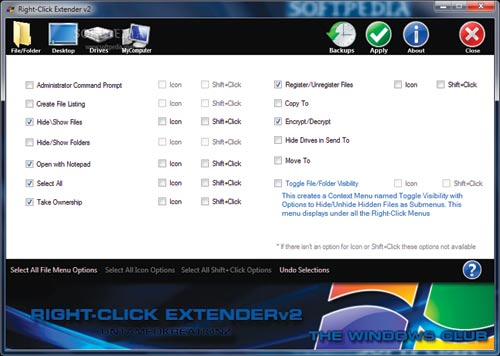| Ebooks Tin học |
| Tin học cơ bản |
| Lập trình |
| Đồ họa ứng dụng |
| Cơ sở dữ liệu |
| Phần cứng, HĐH, Mạng |
| Thương mại điện tử |
| Ebooks Tổng hợp |
| Source code |
| Code .Net |
| Code ASP |
| Code PHP |
| Code VS 6.0 |
| Code khác |
| Software |
| Utilities |
| Internet tools |
| AntiVirus |
| Phần mềm Việt |
| Portable |
| Video clip |
| Hỗ trợ trực tuyến |
| Xếp hạng Alexa |
|
|
| Quảng cáo Logo |
|
|
 Trang nhất/Bài viết hướng dẫn/Giới thiệu Phần mềm Trang nhất/Bài viết hướng dẫn/Giới thiệu Phần mềm |
||
| “Phù phép” menu chuột phải với Right Click Extender | ||
| (Download CTIM) Gửi ngày 6 tháng 4 năm 2010 - 5608 lượt xem | ||
|
Hằng ngày, người dùng máy tính phải thực hiện hàng trăm lượt kích chuột phải để thao tác và chọn các chức năng với menu ngữ cảnh. Điều này giúp bạn thao tác nhanh hơn và tiết kiệm thời gian hơn so với cách truy cập vào các nhóm chức năng thông qua menu. Nhưng mặc định, Windows chỉ cung cấp cho bạn vài chức năng cơ bản trong chuột phải. Nếu có nhu cầu nâng cao chức năng cho menu chuột phải trong Windows, Right-Click Extender sẽ là một ứng dụng mà bạn không thể bỏ qua. Tiện ích được cung cấp hoàn toàn miễn phí, cho Windows XP,
Quan sát từ giao diện chính trên góc trái trên cùng, bạn thấy có 4 nút chức năng tương ứng trong đó cung cấp cho bạn hàng loạt các chức năng để bạn có thể bổ sung vào menu chuột phải cụ thể bao gồm:
Để sử dụng, bạn chỉ cần chọn nút chức năng muốn thực hiện, sau đó kích vào trước tùy chọn tương ứng với chức năng mà bạn muốn bổ sung vào menu chuột phải của Windows, rồi bấm nút Apply để áp dụng.
|
||
| Tác giả: Theo TRẦN VĂN HUỆ(Thế giới @) | ||
| Tags: | ||
|
| ||
|
Các bài mới nhất:
|
||
|
Các bài mới trong cùng danh mục: |
||
|
|
||
|
|
|
|
| Thăm dò ý kiến | |||||
|
|||||
| Quảng cáo Logo |
|
|
|
Development : Phạm Quang Sáng, Y!M: quangsangctim, Mobile: 0989 231 362 |